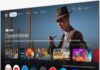Nintendo ermöglicht mit der Switch 2 erstmals einen HDR-Bildabgleich, sobald die Docking-Station mit einem HDR-fähigen Fernseher verbunden ist. Doch der Teufel steckt dabei im Detail.
Die Nintendo Switch 2 ist mit einem leuchtstarken LC-Display ausgestattet und ermöglicht eine Wiedergabe mit satten HDR-Farben. Die Bildabstimmung erfolgt dabei automatisch: Die HDR-Kalibrierungseinstellung lässt sich im Handheld-Modus nicht öffnen.
Stattdessen gelingt die HDR-Bildabstimmung, sobald die Switch 2 im Docking-Modus an einen HDR-fähigen Fernseher angeschlossen wird.
HDR-Bildabstimmung
Wird die HDR-Bildanpassung gestartet, gilt es zunächst, die HDR-Spitzenhelligkeit einzustellen. Anhand von zwei Symbolen lässt sich die passende Einstellung ermitteln.
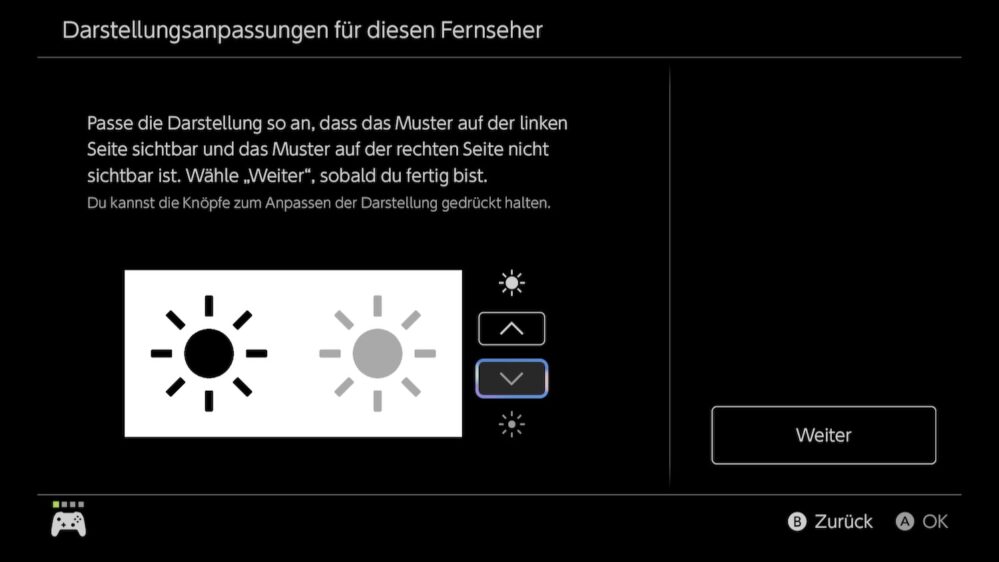
Die Bildhelligkeit sollte so weit angehoben werden, dass das rechte Symbol nicht mehr und das linke Symbol nur noch schwach zu erkennen ist.
Die Besonderheit: Nintendo ermöglicht beinahe zu viele Einstellschritte, sodass die Auswirkungen teilweise kaum nachvollziehbar ausfallen.
Wir haben daher eine Waveform‑Analyse durchgeführt und die einzelnen Helligkeitsstufen zusammengetragen, um einen besseren Überblick zu bieten.
| Screen 1 Helligkeit (gerundet) | ||
| Klicks | Symbol links | Symbol rechts |
| Min | Schwarz | 80 Nits |
| +2 | Schwarz | 100 Nits |
| +12 | Schwarz | 200 Nits |
| +13 | 10 Nits | 210 Nits |
| +14 | 20 Nits | 220 Nits |
| +17 | 50 Nits | 250 Nits |
| +22 | 100 Nits | 300 Nits |
| +32 | 200 Nits | 400 Nits |
| +42 | 300 Nits | 500 Nits |
| +52 | 400 Nits | 600 Nits |
| +62 | 500 Nits | 700 Nits |
| +72 | 600 Nits | 800 Nits |
| +82 | 700 Nits | 900 Nits |
| +92 | 800 Nits | 1000 Nits |
| +102 | 900 Nits | 1100 Nits |
Erst ab Stufe 13 wirkt die Helligkeitseinstellung auf beide dargestellten Symbole. Ein Detailclipping erfolgt selbst bei leistungsschwächeren HDR‑TVs erst nach mehr als 50 Klicks, sobald die 600‑Nits‑Marke überschritten ist.
Wer ein Detailclipping bei circa 1000 Nits anstrebt, muss hingegen etwa 100 Klicks vom Minimum‑Wert aus durchführen.
Umgekehrt lassen sich auch extrem hohe HDR‑Helligkeitswerte festlegen. In diesem Fall ist es jedoch einfacher, vom Maximalwert ausgehend die gewünschte Stufe schrittweise zu verringern.
| Screen 1 Helligkeit (gerundet) | ||
| Klicks | Symbol links | Symbol rechts |
| Max | 9400 Nits | 10000 Nits |
| -10 | 8200 Nits | 8200 Nits |
| -20 | 6600 Nits | 6900 Nits |
| -30 | 5100 Nits | 5300 Nits |
| -40 | 3700 Nits | 4000 Nits |
| -50 | 2300 Nits | 2500 Nits |
| -60 | 1700 Nits | 1900 Nits |
| -70 | 1200 Nits | 1400 Nits |
| -80 | 900 Nits | 1100 Nits |
Ob einzelne Spiele diese Maximalwerte überhaupt erreichen, ist keinesfalls garantiert: Der tatsächliche Dynamikumfang der Spiele kann unabhängig von der gewählten Einstellung deutlich geringer ausfallen, als es die Maximalwert‑Vorgaben suggerieren.
Wie schon bei PS5- und Xbox-Series-Konsolen gilt: Der exakte HDR-Clipping-Punkt lässt sich nur korrekt ermitteln, wenn der Fernseher über eine HGiG-Einstellung verfügt oder die Option bietet, das interne Tonemapping abzuschalten.
Wird hingegen ein internes HDR-TV-Tonemapping angewendet, lässt sich die Maximalhelligkeit deutlich steigern, doch hohe HDR-Helligkeitsbereiche erscheinen zunehmend komprimiert.
Zu gut versteckt
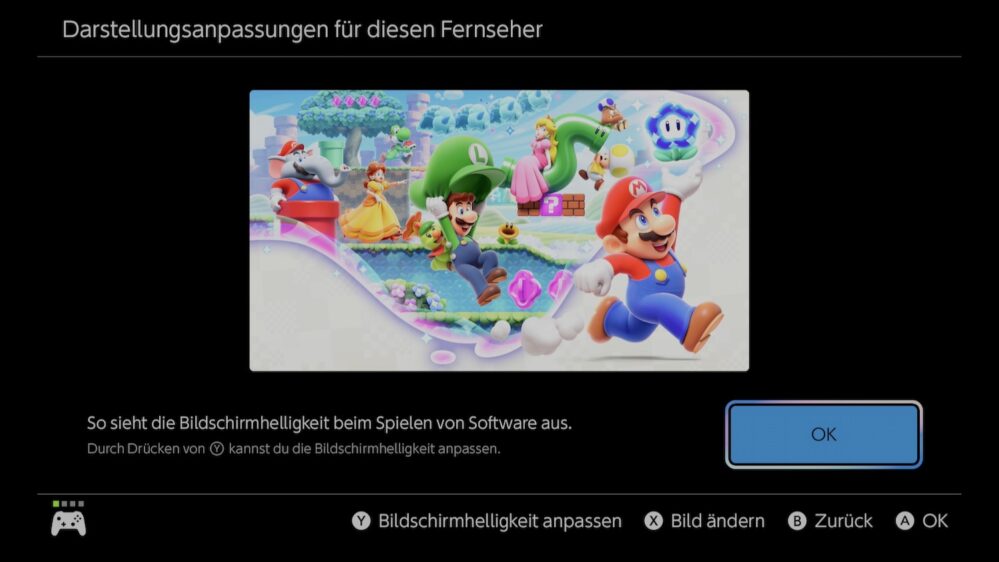
Im zweiten Kalibrierungsbildschirm scheint zunächst nur ein abschließendes Spielbild zur Kontrolle der HDR‑Einstellung angezeigt zu werden, doch weit gefehlt: Wer die Y‑Taste drückt, gelangt zu einer versteckten zweiten HDR‑Kalibrierung.
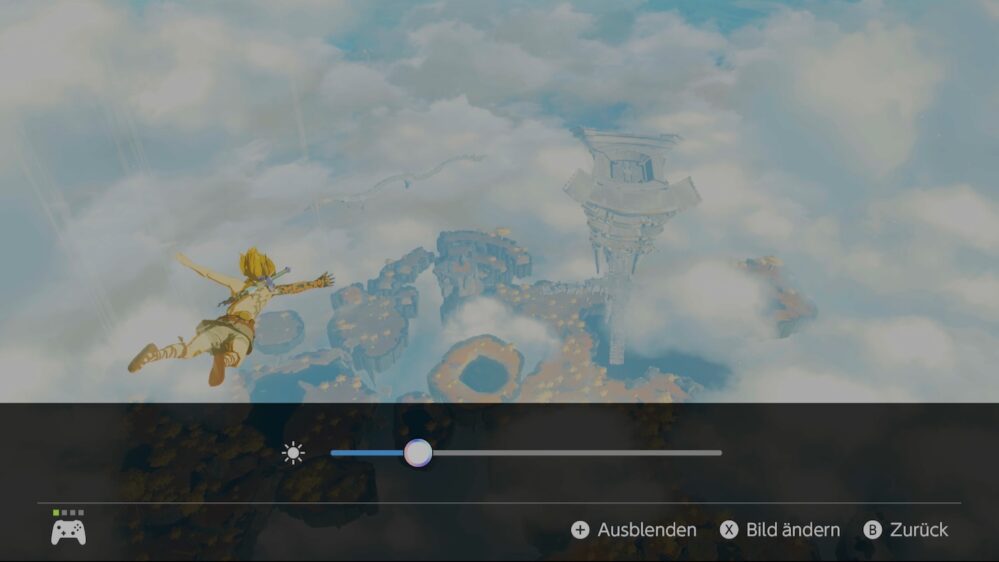

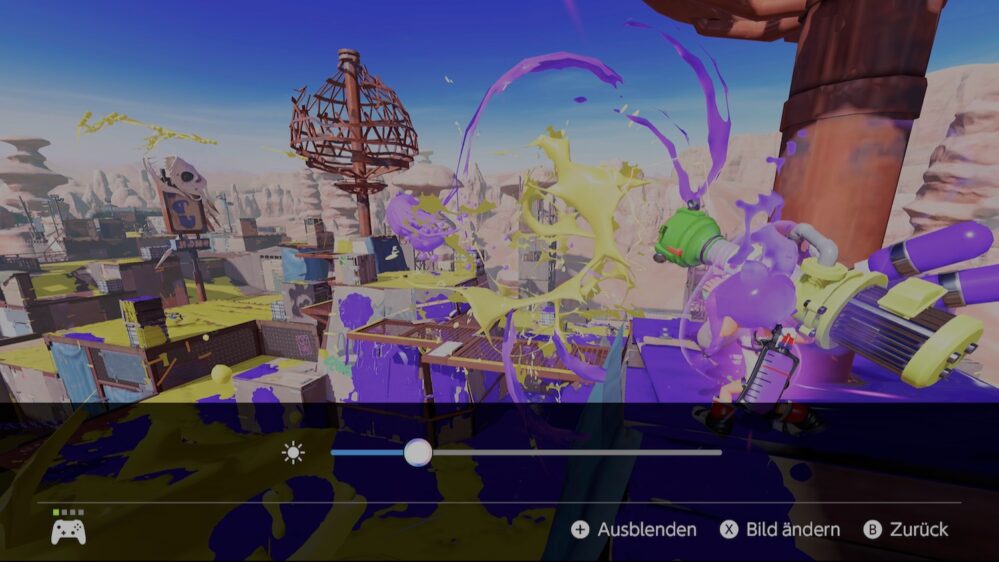
Über die X-Taste lassen sich zahlreiche weitere Spielbilder einblenden.
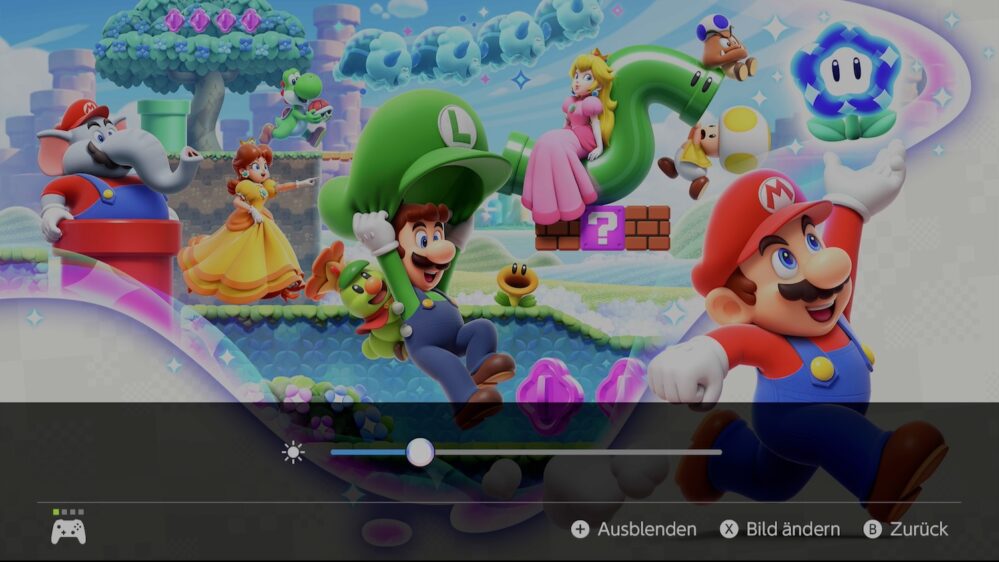
Im zweiten Kalibrierungsscreen stehen 19 feine Einstellungsschritte zur Verfügung (Digitalsteuerkreuz antippen für Navigation). Die Helligkeitseinstellung wirkt sich dabei gleichmäßig auf alle Bildbereiche aus.

Je weiter der Regler nach links geschoben wird, desto dunkler erscheint das gesamte Bild.
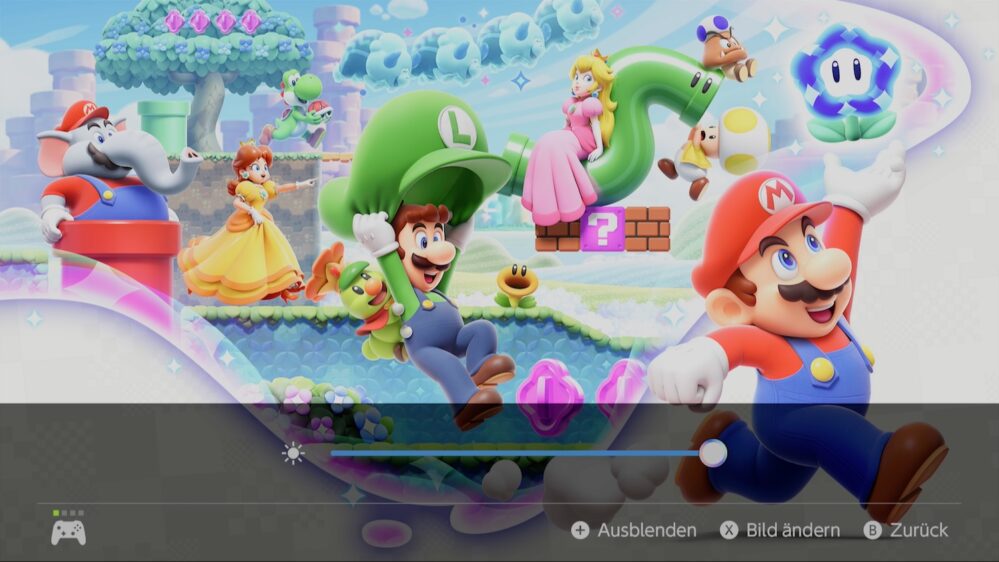
Je weiter der Regler nach rechts geschoben wird, desto stärker werden sämtliche Bildbereiche aufgehellt (bis zur Überbelichtung).
Doch Achtung: Die Helligkeitseinstellung des ersten HDR‑Brightness‑Screens kann den Spielraum der Testbilder im zweiten Screen massiv beeinträchtigen!
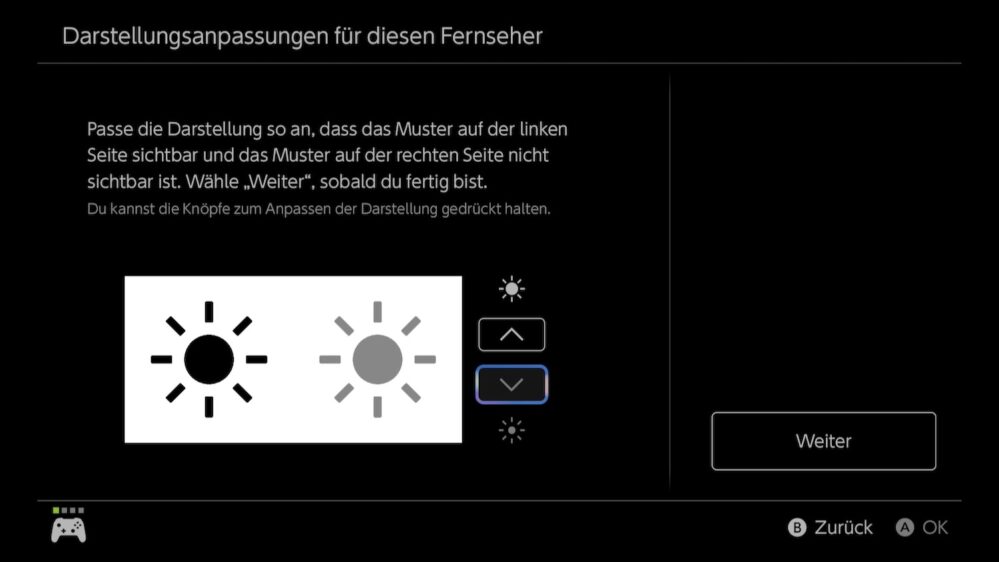
Bei minimaler Helligkeitseinstellung im ersten HDR‑Kalibrierungsbildschirm lassen sich die nachfolgenden Testbilder kaum noch wirkungsvoll anpassen.
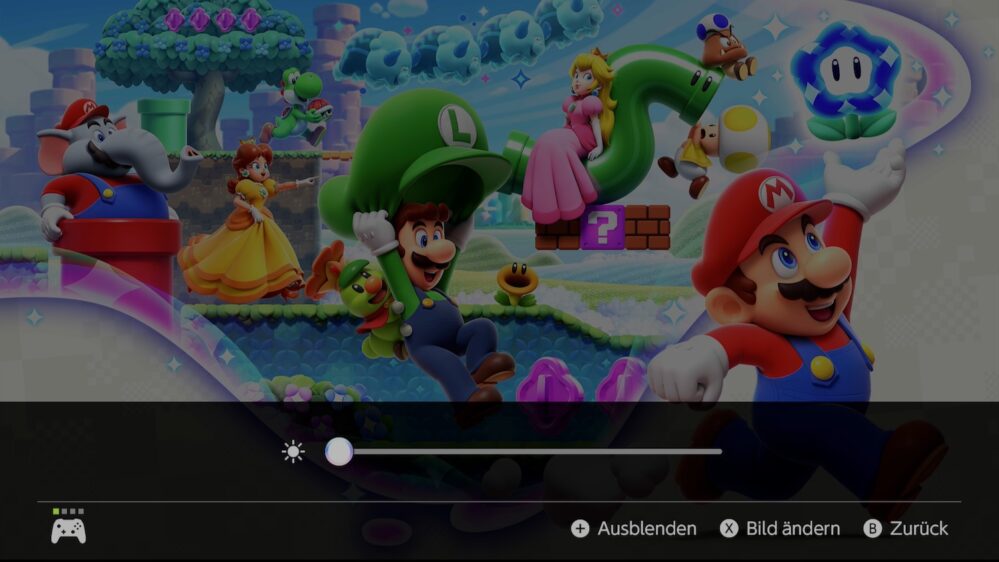
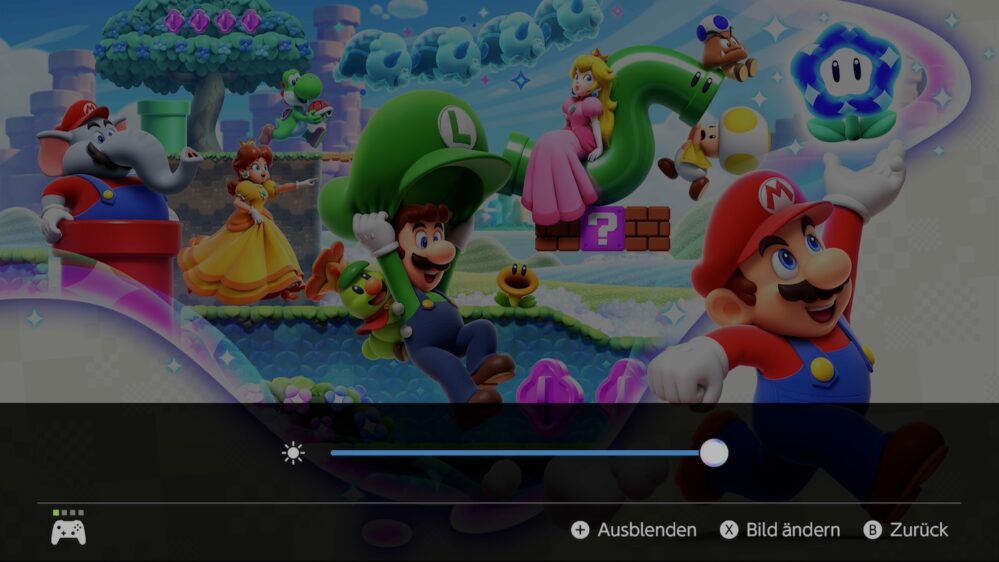
Da die Helligkeit bereits im Vorfeld auf circa 50 Nits festgelegt wurde und somit kaum noch Spielraum für eine Feinjustierung besteht, macht es im zweiten Kalibrierungsscreen kaum einen spürbaren Unterschied, ob der Helligkeitsregler nach links oder rechts bewegt wird – die Abweichung beträgt in diesem Fall lediglich 5 Nits.
Wird im ersten HDR‑Kalibrierungsscreen die Maximalhelligkeit auf 1000 Nits oder höher angehoben, steht in den folgenden Testbildern ein entsprechend großer Dynamikumfang zur Verfügung, und die einzelnen Positionen des Einstellreglers wirken sich sichtbar auf das Bild aus.
Eine Dynamikkomprimierung ist daher nur dann zu befürchten, wenn bei leistungsschwächeren HDR‑Fernsehern die Bildhelligkeit im ersten HDR‑Kalibrierungsscreen deutlich unter 1000 Nits festgelegt wird.
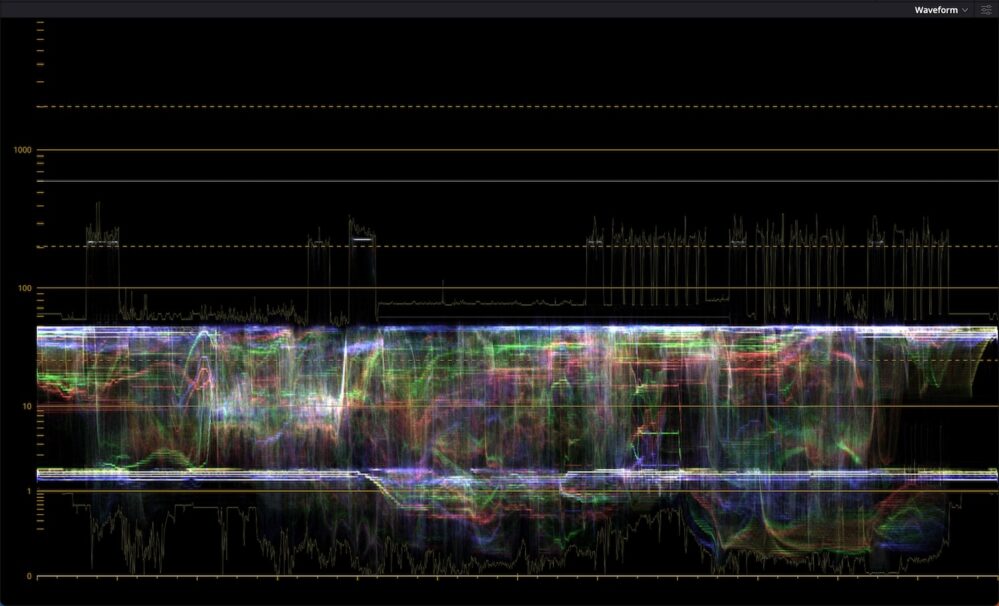
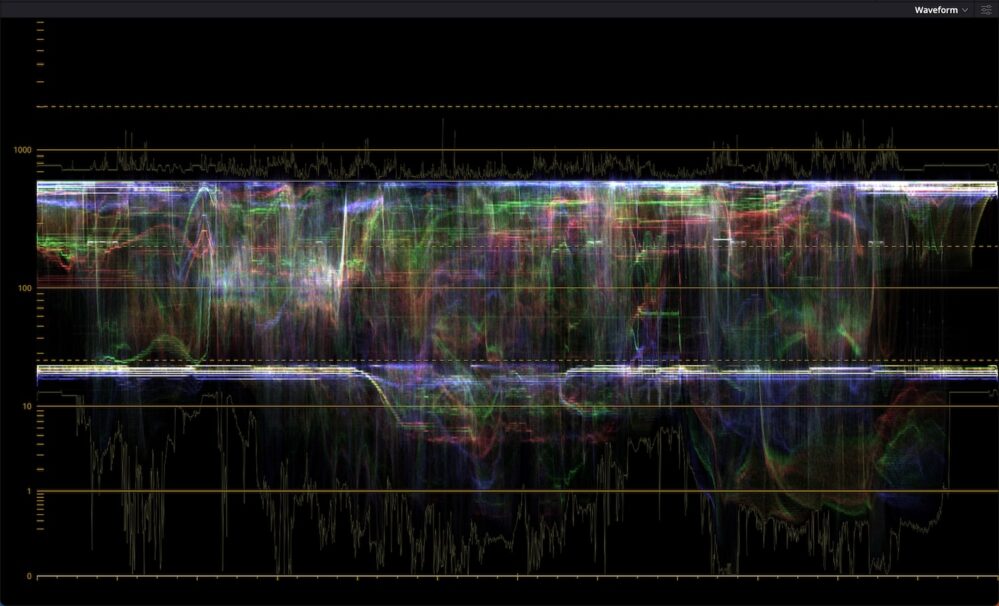
Die Testbilder im zweiten Screen bieten einen Helligkeitsbereich zwischen ca. 0,01 und 600 Nits, allerdings decken die einzelnen Einstellstufen unterschiedliche Bereiche ab.
Bei voller Helligkeit (Regler ganz nach rechts) werden Werte von circa 600 Nits erreicht, bei mittlerer Position sind es etwa 350 Nits und bei minimaler Helligkeit stehen nur noch circa 50 Nits zur Verfügung.
Da gleichzeitig auch alle dunklen Bildbereiche entsprechend angehoben oder abgesenkt werden, bleibt der Bildkontrast nahezu unverändert. Auch in diesem Fall liefert unsere Waveform‑Analyse einen besseren Überblick über die einzelnen Helligkeitsstufen.
| Screen 2 Testbilder Helligkeit-Spielraum (gerundet) | ||
| Klicks | Helligkeit (Paper-White) | Dunklere Bildbereiche |
| Min | 50 Nits | 0,3 Nits |
| +1 | 80 Nits | 0,5 Nits |
| +2 | 100 Nits | 0,6 Nits |
| +3 | 130 Nits | 0,8 Nits |
| +4 | 160 Nits | 1 Nits |
| +5 | 190 Nits | |
| +6 | 220 Nits | |
| +7 | 250 Nits | |
| +8 | 280 Nits | |
| +9 | 300 Nits | |
| +10 | 330 Nits | 2 Nits |
| +11 | 360 Nits | |
| +12 | 390 Nits | |
| +13 | 420 Nits | |
| +14 | 450 Nits | |
| +15 | 480 Nits | |
| +16 | 510 Nits | |
| +17 | 540 Nits | |
| +18 | 570 Nits | |
| +19 | 600 Nits | 3,6 Nits |
Bei den Testbildern im zweiten HDR‑Kalibrierungsscreen handelt es sich keinesfalls um die maximal erzielbare Helligkeit, sondern um das durchschnittliche Helligkeitsniveau (vergleichbar mit der HDR‑Paper‑White‑Vorgabe).
Unterbelichtung und Überbelichtung vermeiden
Die ersten beiden Einstellungsstufen im zweiten HDR‑Kalibrierungsscreen sollten vermieden werden, da sie die Helligkeit zu stark absenken. Ab Stufe 2 sinkt die Paper‑White‑Vorgabe bereits unter 100 Nits.
Die Stufe 3 und 4 bieten eine blendfreie Helligkeitsvorgabe und helfen bei leistungsschwächeren OLED‑TVs, ein zu aggressives Vollbild‑Dimming zu verhindern.
Einen guten Kompromiss stellt Stufe 5 dar: Hierbei wird eine HDR‑Paper‑White‑Vorgabe von circa 200 Nits erreicht, und dunkle Bildbereiche verbleiben im 1‑Nit‑Bereich, was einen visuell ansprechenden Bildkontrast ermöglicht.
Obwohl 19 Einstellstufen zur Verfügung stehen, sollte der Wert nicht über den Mittelpunkt hinaus angehoben werden. Bereits bei mittlerer Position kann das Bild überbelichtet wirken.
Selbst bei einem besonders leuchtstarkem Display und in sehr hellen Räumen sollte die Grundhelligkeit nicht über Stufe 9 von 19 hinausgehen. Hierbei steigt der HDR‑Paper‑White‑Wert bereits auf 300 Nits, und dunkle Bildbereiche werden bis auf knapp 2 Nits angehoben. Voraussetzung ist, dass der Dynamikumfang anhand der ersten HDR-Helligkeitskalibrierung nicht zu stark beschnitten wurde.
Wer die Grundhelligkeit zu hoch einstellt, erhält im Spielbetrieb kaum noch spürbare HDR‑Effekte: Durch die zu starke Aufhellung werden auch die Spitzenhelligkeiten des HDR‑Fernsehers beeinträchtigt. Nachtszenen wirken zudem künstlich aufgehellt.
Obwohl die abrufbaren Testbilder teils stark variieren, bleibt die Bildhelligkeit (HDR‑Paper‑White) konstant, solange der Regler unverändert bleibt.
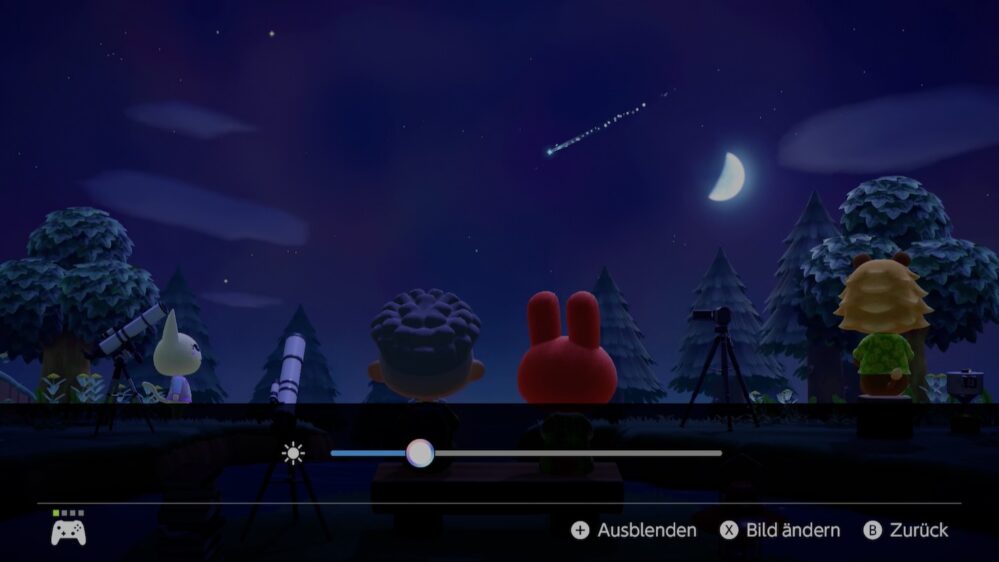
Das beste visuelle Feedback – insbesondere zur Feinabstimmung dunkler Bildbereiche – liefert das Animal‑Crossing‑Testbild. Hier dient der Mond als wichtige Referenz zur Beurteilung der Grundhelligkeit.
Besonders farbenprächtige Testbilder verleiten hingegen dazu, die Grundhelligkeit zu hoch einzustellen – was in Spielen schnell zu einem verwaschenen, ausbleichenden Bild führt.
Am Praxisbeispiel testen
Ein großer Pluspunkt der HDR‑Bildabstimmung: Das jeweilige Ergebnis lässt sich direkt im laufenden Spiel überprüfen. Wer während des Spielens über die Home‑Taste zum Systemmenü zurückkehrt und die HDR‑Kalibrierung erneut durchführt, kann die Auswirkungen sofort im Spielgeschehen begutachten – ganz ohne Neustart der Software.



Am Beispiel von Mario Kart World haben wir die niedrigste, die höchste und die Einstellungsstufe 5 gewählt, um die Auswirkungen der Einstellungen zu veranschaulichen.
Fazit: Obwohl sich die Spiele an den getätigten HDR-Systemeinstellungen orientieren, kann der Dynamikumfang je nach Titel höchst unterschiedlich ausfallen. Umso wichtiger ist es, besonders die HDR‑Kalibrierung im zweiten, gut verborgenen Menü sorgfältig durchzuführen – so lassen sich störende Überbelichtungen und ausbleichende HDR‑Bilder gezielt vermeiden.